Uwaga: Staramy się udostępniać najnowszą zawartość Pomocy w Twoim języku tak szybko, jak to możliwe. Ta strona została przetłumaczona automatycznie i może zawierać błędy gramatyczne lub nieścisłości. Chcemy, aby ta zawartość była dla Ciebie przydatna. Prosimy o powiadomienie nas, czy te informacje były pomocne, u dołu tej strony. Oto angielskojęzyczny artykuł do wglądu.
Blog jest witryną sieci Web, za pomocą której użytkownik lub jego organizacja mogą szybko udostępniać pomysły i informacje. W blogu znajdują się ogłoszenia oznaczone datą i wyświetlane w odwrotnym porządku chronologicznym. Inne osoby mogą dodawać komentarze do ogłoszeń, a także podawać łącza do interesujących witryn, fotografii i powiązanych blogów.
Ogłoszenia w blogach można tworzyć szybko, często nadając im nieformalny charakter i wyrażając w nich nietypowe opinie. Zazwyczaj blogi zawierają różnego rodzaju komentarze, jednak w środowisku firmowym można z nich korzystać na wiele sposobów.
Program Windows SharePoint Services udostępnia szablon blogu i ułatwia tworzenie blogu. Blog jest witryną zawierającą listy i biblioteki, na przykład listę ogłoszeń w blogu, listę innych blogów i bibliotekę fotografii. Po utworzeniu blogu można skonfigurować kategorie i dostosować ustawienia blogu.
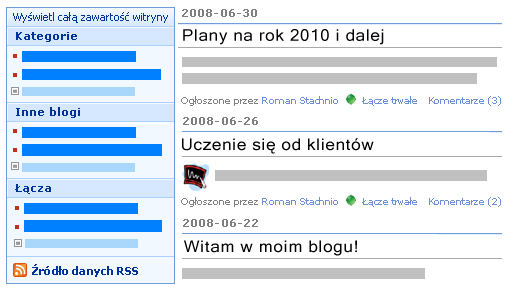
Podczas tworzenia blogu należy określić, czy blog powinien dziedziczyć uprawnienia po witrynie nadrzędnej. Jeśli nie, należy ręcznie skonfigurować uprawnienia unikatowe. W większości przypadków należy skonfigurować uprawnienia unikatowe dla blogu. Dzięki temu będzie można zarządzać jego ustawieniami witryny, listami i bibliotekami niezależnie od witryny nadrzędnej. Można na przykład przyznać w obrębie blogu uprawnienia zawierające mniej ograniczeń niż w obrębie witryny nadrzędnej, pozwalając wszystkim uwierzytelnionym użytkownikom intranetu na czytanie i komentowanie blogu.
Poza tym można utworzyć blog przy użyciu programu do projektowania lub edytowania witryn sieci Web zgodnego z programem Windows SharePoint Services, takiego jak program Microsoft Office SharePoint Designer 2007.
Przed rozpoczęciem dodawania zawartości do blogu warto się upewnić, że odpowiednio skonfigurowano witrynę, listy i biblioteki. Można na przykład edytować opis listy, co pomoże czytelnikom zrozumieć jej cel, zmienić uprawnienia dla blogu lub listy Inne blogi, a także włączyć śledzenie wersji ogłoszeń w blogu, co w razie potrzeby pozwoli przywrócić poprzednią wersję ogłoszenia.
Po dostosowaniu ustawień blogu można skonfigurować kategorie, które ułatwią organizowanie ogłoszeń. Kategorie są szczególnie przydatne w przypadku, gdy tworzone ogłoszenia mają dotyczyć różnych tematów lub służyć różnym celom, takim jak wydarzenia bieżące, burze mózgów dotyczące specjalnego projektu, technologie czy hobby. Zorganizowanie ogłoszeń w kategorie pozwala łatwiej znajdować ogłoszenia odpowiadające zainteresowaniom poszczególnych osób przez kliknięcie odpowiedniej kategorii na liście Kategorie.

Aby utworzyć blog, trzeba mieć uprawnienie do tworzenia witryn. Aby uzyskać więcej informacji, skontaktuj się z właścicielem lub administratorem witryny.
-
Kliknij pozycję Wyświetl całą zawartość witryny, a następnie kliknij przycisk Utwórz na stronie Cała zawartość witryny.
Porada: W większości przypadków można zamiast tego użyć menu Akcje witryny

-
Na liście Strony sieci Web kliknij opcję Witryny i obszary robocze.
-
W sekcji Tytuł i opis wprowadź tytuł i opis blogu.
Tytuł jest wyświetlany w elementach nawigacyjnych poszczególnych stron witryny, na przykład na górnym pasku łączy, a opis jest wyświetlany u góry każdej strony.
-
W sekcji Adres witryny sieci Web wprowadź ostatnią część adresu sieci Web blogu.
-
W sekcji Wybieranie szablonu kliknij kartę Współpraca, a następnie kliknij opcję Blog.
-
W sekcji Uprawnienia wykonaj jedną z następujących czynności:
-
Aby użyć tego samego uprawnienia i tych samych grup co w witrynie nadrzędnej, kliknij opcję Użyj tych samych uprawnień co witryna nadrzędna.
-
Aby skonfigurować dla blogu uprawnienie unikatowe, kliknij opcję Użyj uprawnień unikatowych.
W przypadku wybrania uprawnień unikatowych użytkownik będzie mógł skonfigurować uprawnienia po zakończeniu wprowadzania ustawień na bieżącej stronie.
-
-
Aby wyświetlić górny pasek łączy z witryny nadrzędnej na stronach blogu, kliknij opcję Tak w sekcji Dziedziczenie elementów nawigacyjnych.
-
Kliknij przycisk Utwórz.
-
Jeśli pojawi się strona Konfigurowanie grup w tej witrynie, skonfiguruj opcje dotyczące odwiedzających witrynę oraz jej członków i właścicieli.
Porada: Aby uzyskać więcej informacji o uprawnieniach i dostępie do zawartości, skorzystaj z łączy dostępnych w sekcji Zobacz też.
-
Kliknij przycisk OK.
Jeśli jest planowane tworzenie w blogu wielu ogłoszeń lub ogłoszeń dotyczących różnych tematów, warto skonfigurować odpowiednie kategorie. Czytelnicy będą mogli klikać kategorie, które chcą czytać, co ułatwi im znajdowanie interesujących ogłoszeń.
Później można dodać kolejne kategorie i edytować nazwy kategorii. Aby nie używać kategorii, należy wybrać opcję Brak dla kategorii podczas tworzenia ogłoszenia.
-
W obszarze Łącza administracyjne kliknij opcję Cała zawartość.
-
W obszarze Listy kliknij opcję Kategorie.
Zostanie wyświetlona lista Kategorie. Jeśli wcześniej nie skonfigurowano kategorii w blogu, lista będzie zawierać symbole zastępcze kategorii, takie jak Kategoria 1 i Kategoria 2.
-
Na liście Kategorie kliknij pozycję Edytuj przycisk

-
Zaznacz tekst symbolu zastępczego, wpisz nowy tekst, a następnie kliknij przycisk OK
-
Powtarzaj kroki od 3 do 5, aby zamienić istniejące symbole zastępcze kategorii na własne kategorie.
-
Aby dodać kolejne kategorie, kliknij pozycję Nowy

-
Aby usunąć kategorię, wskaż jej nazwę, kliknij strzałkę, która się pojawi, a następnie kliknij polecenie Usuń element.
Po utworzeniu blogu można dostosować ustawienia blogu lub jego list i bibliotek. Blog zawiera listę łączy umożliwiających dostosowywanie ustawień i zarządzanie nimi.
W poniższej procedurze opisano kroki dostosowywania blogu. Aby uzyskać informacje o poszczególnych witrynach, listach i bibliotekach, skorzystaj z łączy dostępnych w sekcji Zobacz też.
-
W obszarze blogu Łącza administracyjne wykonaj jedną z następujących czynności:
-
Aby dostosować listę Ogłoszenia, kliknij przycisk Zarządzaj ogłoszeniami.
-
Aby dostosować listę Komentarze, kliknij przycisk Zarządzaj komentarzami.
-
Aby dostosować listę Inne blogi, kliknij przycisk Cała zawartość. W obszarze Listy kliknij przycisk Inne blogi.
-
Aby dostosować inne listy lub biblioteki w blogu — na przykład listę Łącza lub bibliotekę obrazów Fotografie — kliknij przycisk Cała zawartość, a następnie kliknij listę, którą chcesz zmienić.
-
-
W menu Ustawienia

-
Kliknij typ ustawienia, które chcesz zmienić, na przykład Ustawienia przechowywania wersji lub Uprawnienia dla tej listy, a następnie wprowadź odpowiednie zmiany.
-
Powtórz tę procedurę dla pozostałych ustawień, list i bibliotek, które chcesz zmienić.
Porada: Boczne elementy nawigacyjne, które pojawia się w obszarze Wyświetl całą zawartość witryny na najwyższym poziomie blogu, są zawarte w składnikach Web Part. Jeśli masz uprawnienie do projektowania stron, można edytować te elementy nawigacyjne, edytując stronę, jak w przypadku dowolnej strona składników Web Part. Na przykład można ukryć listy Kategorie zamykając jej składnik Web Part.










